只要7步就能画出专业的PERT图,你确定不看看?
2017-12-22 11:51
751 查看
PERT图也称“计划评审技术”,它采用网络图来描述一个项目的任务网络。不仅可以表达子任务的计划安排,还可以在任务计划执行过程中估计任务完成的情况,分析某些子任务完成情况对全局的影响,找出影响全局的区域和关键子任务。以便及时采取措施,确保整个项目的完成。
打开亿图,新建“预定义模板和例子”中选择“项目管理”,在软件右侧界面选择“PERT图”模板或者例子。
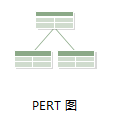
在图片库中,拖拽PERT图任务表格到绘图页面。(不同风格的任务表格,比如PERT1、PERT2、PERT3等,选择所需要的图表类型,拖拽或者双击到绘图页面即可)。
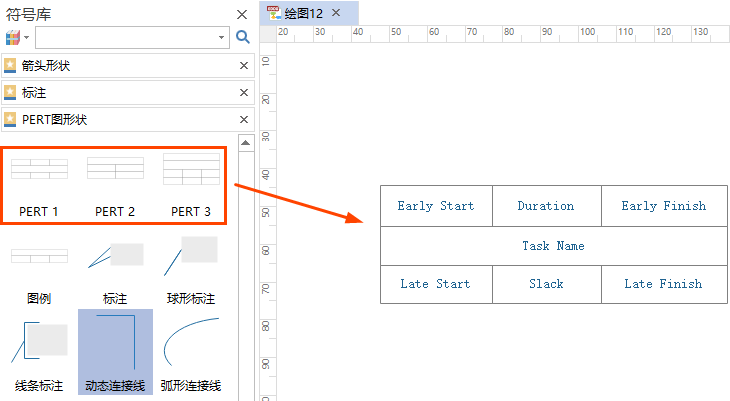
选中PERT图任务表格,软件上方菜单栏会出现“表格”设置菜单,然后就可以开始调整任务表格了,比如增加/删除行或列,拆分单元格,插入行/列,表格样式等等。

1、改变表格大小:拖动绿色框改变表格大小。
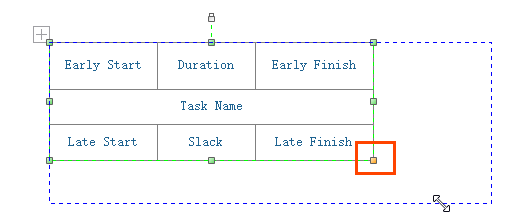
2、改变行、列的尺寸:像Excel中那样,将光标放在表格线中间,直到出现蓝色虚线,拖动即可。
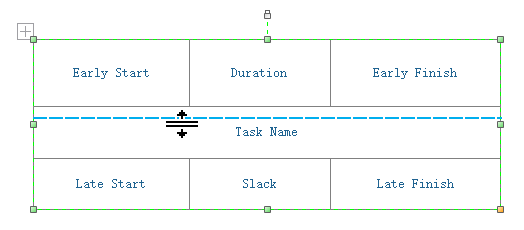
1、选中需要改变颜色的区域。
可以选中整个区域,或者部分区域。按住鼠标左键,移动鼠标,就可以选中多个区域。点击任务表格左上角的符号,可全选。如下图所示:
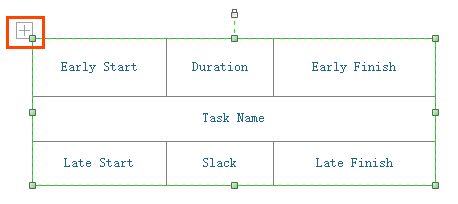
2、修改填充色的三种方法。
a.页面底部的快速颜色条。将“填充”切换至“线条”,可对边框颜色进行修改。
b.从“开始”菜单栏中的“样式”,选择“填充”按钮进行填充。
c.点击右侧工具栏的“填充”,可选择相应的填充样式。
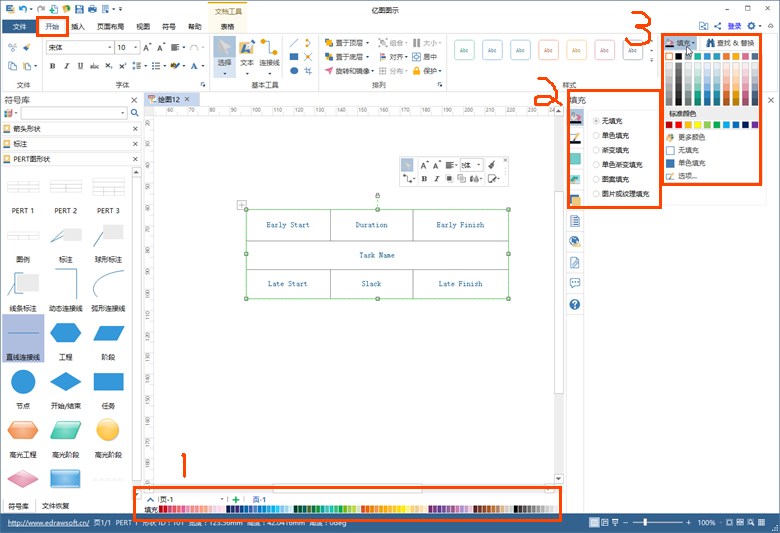
1、从符号库中拖拽出一个连接线,并使之接近盒子上的蓝色X标志。
2、当它变成红色时,松开的鼠标,连接线将会和盒子吸附一起。
3、用同样的方式将连接线的另一端连上另外一个盒子。
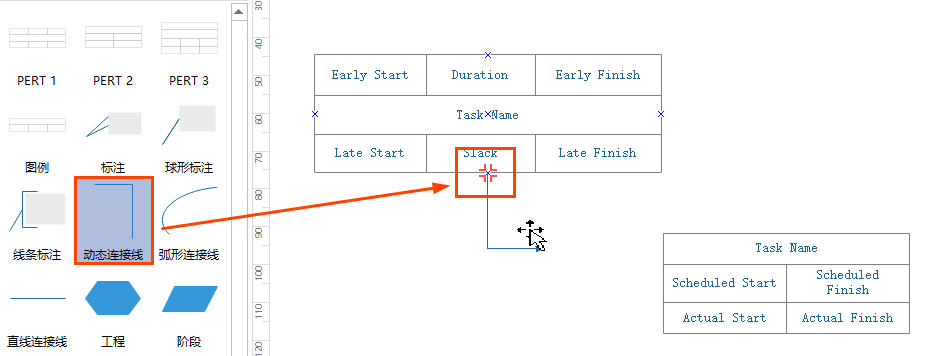
双击连接线,一个文本框会出现。输入文字,点击框外区域完成编辑。继续连接表格和连接线,直到您完成绘图。
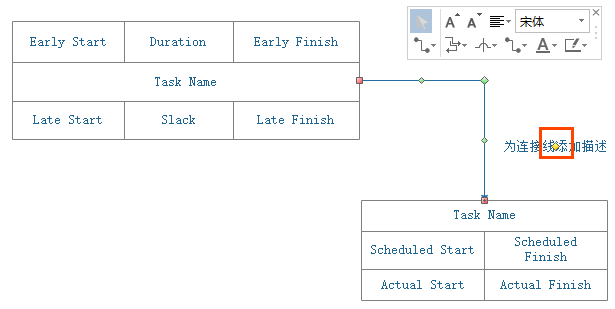
本文转自:亿图软件:http://www.edrawsoft.cn/pert-chart/
第一步:新建PERT计划评审图
打开亿图,新建“预定义模板和例子”中选择“项目管理”,在软件右侧界面选择“PERT图”模板或者例子。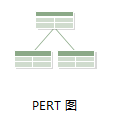
第二步:拖拽一个PERT图任务表格开始绘图
在图片库中,拖拽PERT图任务表格到绘图页面。(不同风格的任务表格,比如PERT1、PERT2、PERT3等,选择所需要的图表类型,拖拽或者双击到绘图页面即可)。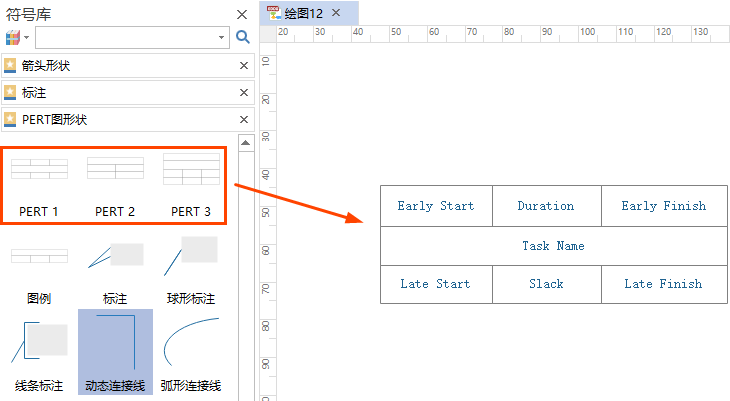
第三步:设置任务表格基本
选中PERT图任务表格,软件上方菜单栏会出现“表格”设置菜单,然后就可以开始调整任务表格了,比如增加/删除行或列,拆分单元格,插入行/列,表格样式等等。
第四步:改变任务表格大小
1、改变表格大小:拖动绿色框改变表格大小。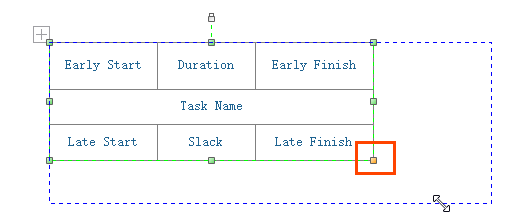
2、改变行、列的尺寸:像Excel中那样,将光标放在表格线中间,直到出现蓝色虚线,拖动即可。
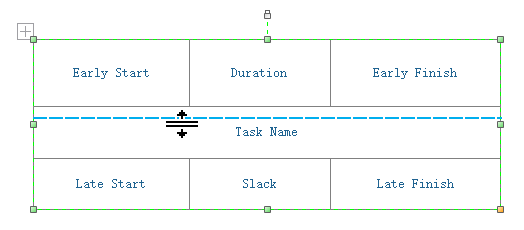
第五步:改变任务表格填充颜色
1、选中需要改变颜色的区域。可以选中整个区域,或者部分区域。按住鼠标左键,移动鼠标,就可以选中多个区域。点击任务表格左上角的符号,可全选。如下图所示:
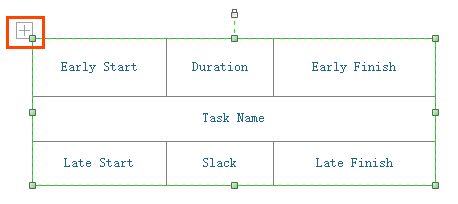
2、修改填充色的三种方法。
a.页面底部的快速颜色条。将“填充”切换至“线条”,可对边框颜色进行修改。
b.从“开始”菜单栏中的“样式”,选择“填充”按钮进行填充。
c.点击右侧工具栏的“填充”,可选择相应的填充样式。
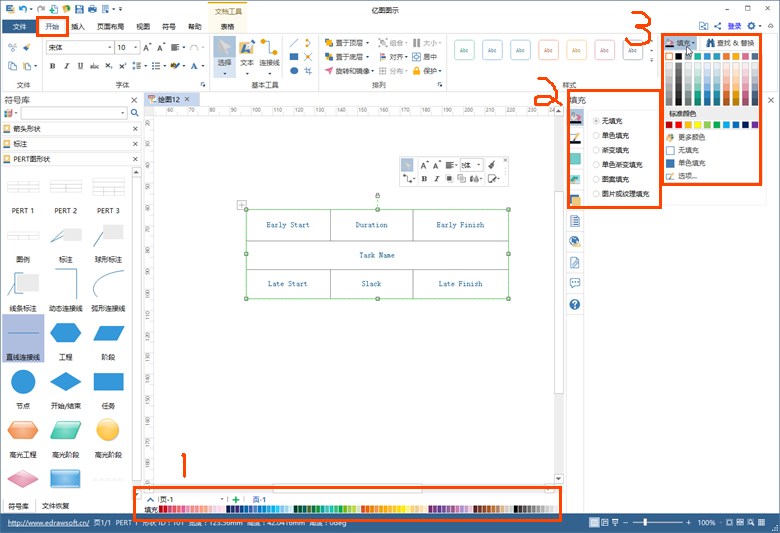
第六步:用动态连接线连接任务盒子
1、从符号库中拖拽出一个连接线,并使之接近盒子上的蓝色X标志。2、当它变成红色时,松开的鼠标,连接线将会和盒子吸附一起。
3、用同样的方式将连接线的另一端连上另外一个盒子。
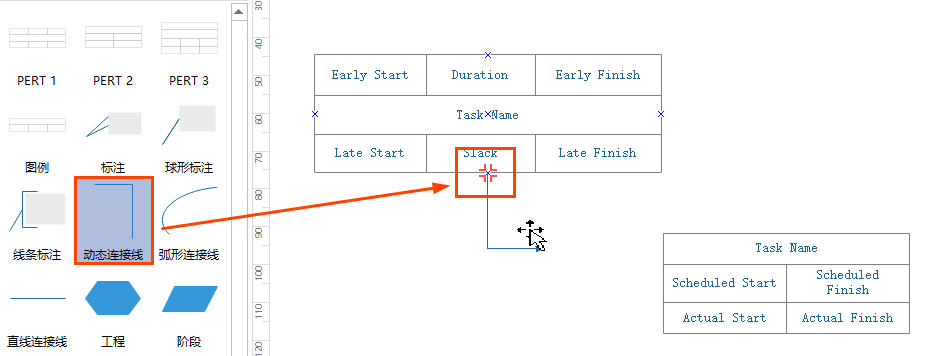
第七步:为连接线添加描述
双击连接线,一个文本框会出现。输入文字,点击框外区域完成编辑。继续连接表格和连接线,直到您完成绘图。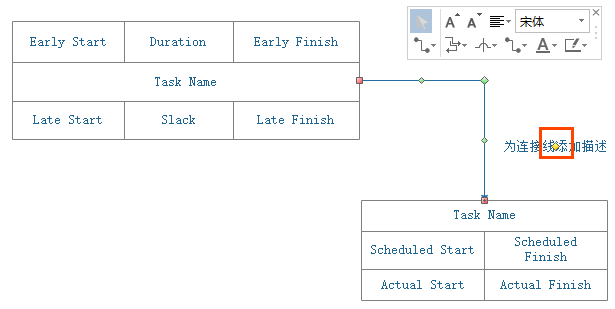
本文转自:亿图软件:http://www.edrawsoft.cn/pert-chart/
相关文章推荐
- 只要7步,就能将任何魔方6面还原
- 只要7步,就能将任何魔方6面还原
- 只要简单7步就能破解魔方的图文教程!怎样还原魔方?
- 只要7步,就能将任何魔方6面还原(留着以后教孩子玩)
- 只要简单7步就能破解魔方的图文教程!怎样还原魔方?(ZT)
- 只要7步,就能将任何魔方6面还原
- 只要会说中国话,就能说出标准英语
- 确定你掌握了pandas?进来看看——python中pandas入门基础练习
- 只要刘强东股权不低于4.8%,就能确保京东控制权不旁落
- 信用证的好处!只要有信用证,没有不符点,就能收到钱!
- 只要十步就能学会用CSS建设网站 CSS建站的十个步骤(图文教程)
- 只要懂消息和自绘,就能做第三方控件
- 只要7步,任何魔方6面都能还原!留着教孩子
- 不管你现在多穷多蠢,只要抓住一个上升的载体你就能变成富人
- 只要小小的1块钱,您就能用上好几年
- “冬天”里的珠三角服装企业2--“只要300万,我们就能安然过冬”
- 分享:盗版XP只要上上海交大的XP更新就能变正版 (用的就就留着,用不上就删了吧~_~ )
- 世界上没有绝对的真想,只要努力就能够扭转局势
- “冬天”里的珠三角服装企业2--“只要300万,我们就能安然过冬”
- 快大三了,该确定专业方向了
